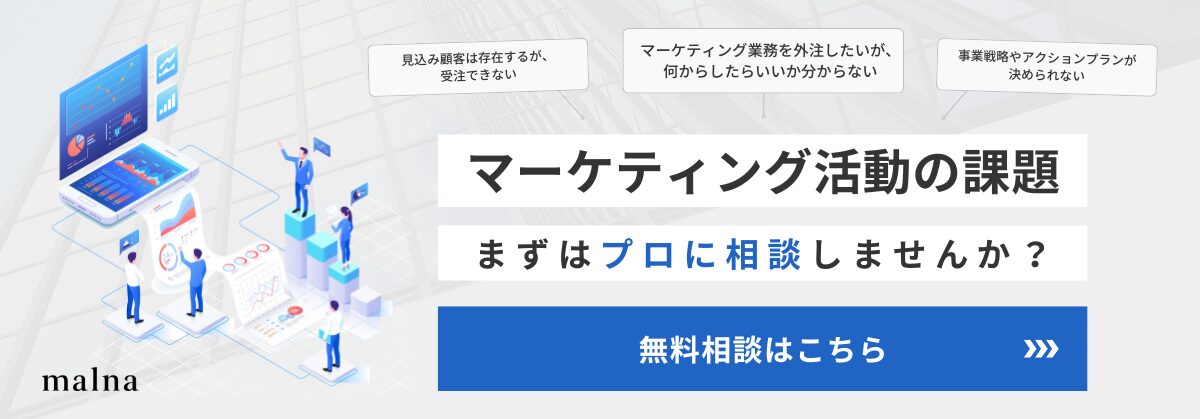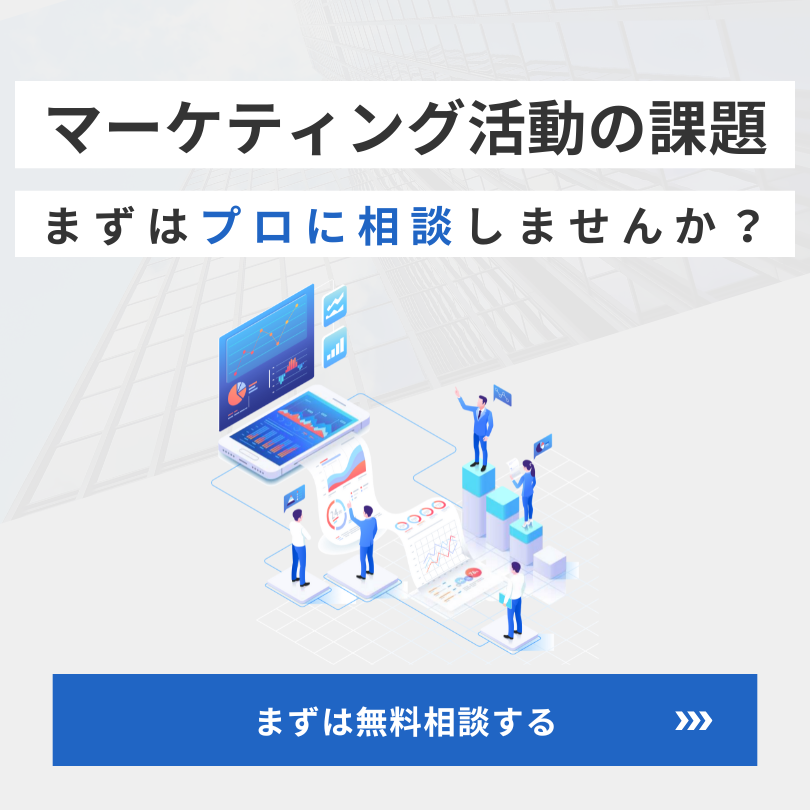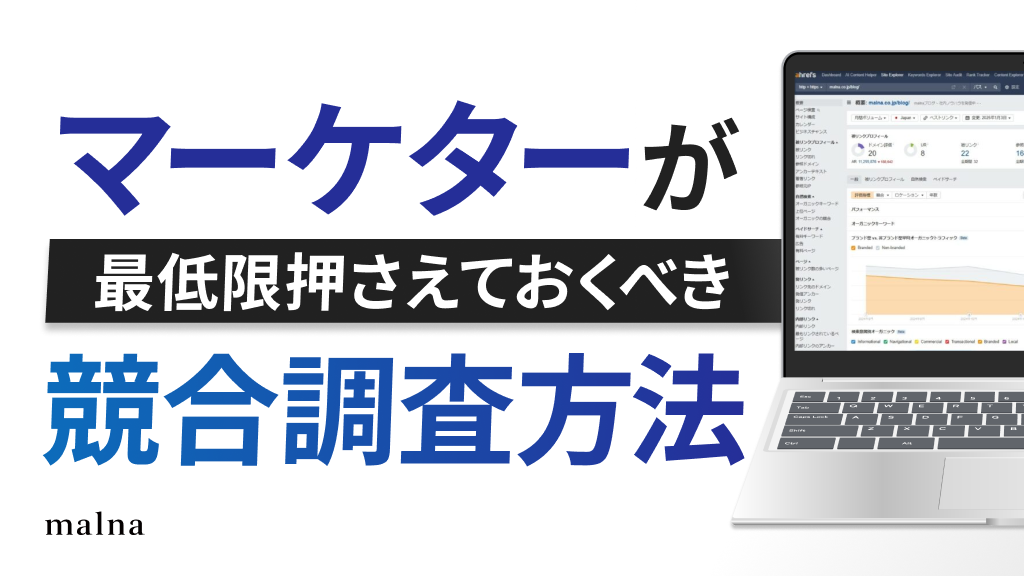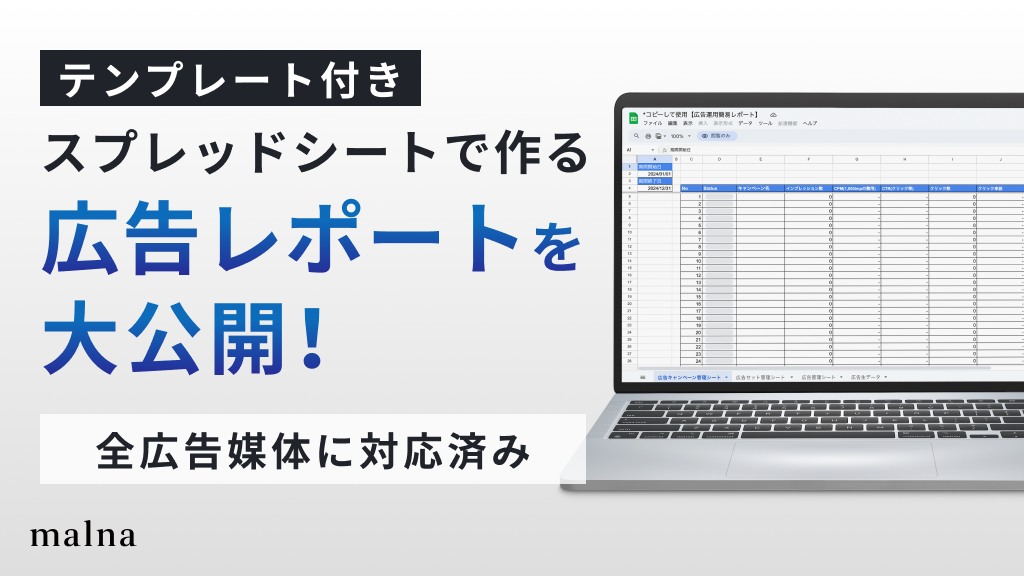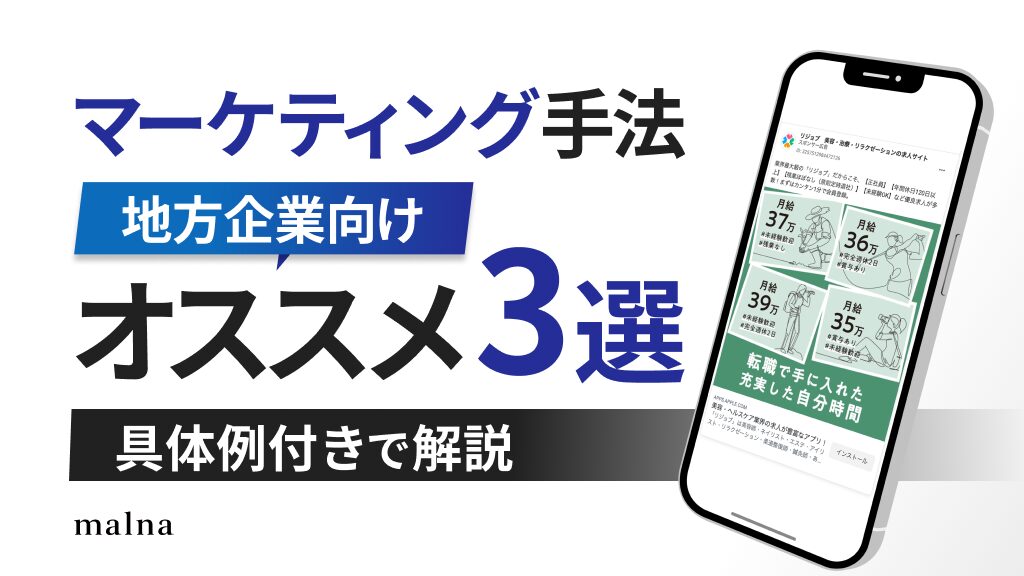2024.01.29
マイクロソフトオーディエンス広告(ディスプレイ広告)とは|特徴やターゲティングの種類、入稿方法について詳しく解説

はじめに
マイクロソフト広告は2022年5月から日本でも利用可能になり、たくさんのアカウントが成果を上げています。しかし、まだ検索広告に焦点を当てられていることが多く、オーディエンス広告を活用しているアカウントは少ないのが現状です。この記事では、マイクロソフトオーディエンス広告の特徴やターゲティングの種類、設定方法などを紹介します。オーディエンス広告を導入することで、広告の配信範囲を拡大し、より効果的なマーケティングを実現できるかもしれません。
マイクロソフト広告(Microsoft広告)のオーディエンス広告とは
マイクロソフトオーディエンス広告は、Microsoft Audience NetworkというMSN、Outlook.com、Microsoft Edgeなどの主要サイトとパートナーサイトに配信される運用型広告です。Google広告やYahoo!広告で言うところのディスプレイ広告に当たります。
しかし、マイクロソフトオーディエンス広告には、Google広告やYahoo!広告のディスプレイ広告とは異なる点が3つあります。
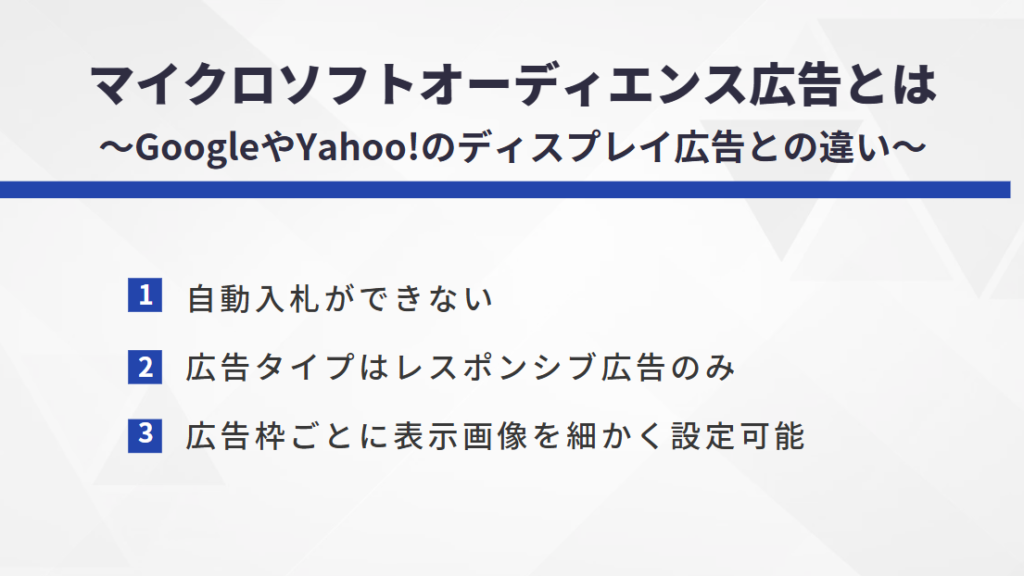
自動入札ができない
マイクロソフトオーディエンス広告では、自動入札のオプションが提供されておらず、手動CPCや手動CPMといった手動入札戦略のみ利用可能です。このため、入札価格の設定や調整に関しては広告主が手動で行う必要があります。
広告タイプはレスポンシブ広告のみ
マイクロソフトオーディエンス広告=Googleディスプレイ広告やYahoo!ディスプレイ広告におけるレスポンシブ広告です。
Google ディスプレイ広告やYahoo!ディスプレイ広告には、レスポンシブ広告だけでなく、動画広告、バナー広告、カタログフィードを使用した動的広告といった数種類の広告タイプがあります。
広告枠ごとに表示画像を細かく設定可能
マイクロソフトオーディエンス広告は、広告枠の縦横比ごとに画像表示を詳細に設定できます。したがって、異なる縦横比に合わせて広告画像のサイズを調整したり、正方形枠と横長枠にそれぞれ異なる画像を登録したりすることができます。ただし、アップロードした画像は自動的に配置面に合わせてトリミングされるため、推奨されるサイズ外でアップロードすると、画像が不完全な状態で表示される可能性があります。マイクロソフト広告には広告枠ごとに推奨される画像サイズがあるので、それに従って適切な画像を準備することをおすすめします。入稿規定のところで詳しく説明しているので、ぜひ読んでみてください。
オーディエンス広告のターゲティングの種類
マイクロソフトオーディエンス広告には「ターゲティング」の機能があり「どのようなユーザー広告の配信をしたいか」を下記の通り、様々な方法で指定することが可能です。
- 地域ターゲティング
- 年齢/性別ターゲティング
- LinkedInプロフィールターゲティング
- オーディエンスターゲティング
- 予測ターゲティング
それぞれ見ていきましょう。
地域ターゲティング
地域別ターゲティングでは、国名、都道府県、市区町村、郵便番号、ランドマーク、座標、エリアを中心に指定された半径を設定してユーザーをターゲティングすることができます。
ターゲットにしている地域内の顧客に一気にアプローチができるため、新規出店の際の近隣住民への周知などに活用できるでしょう。
年齢/性別ターゲティング
年齢別と性別のターゲティングは、以下の区分で指定できます。
- 18-24歳
- 25-34歳
- 35-49歳
- 50-64歳
- 65歳以上
- 不明
- 男性
- 女性
- 不明
LinkedInプロフィールターゲティング
マイクロソフト広告のターゲティングでは、LinkedInのプロフィール情報に基づいてユーザーに対して精度の高いアプローチができることも特徴です。
具体的には、会社名、業界名、職種名のターゲティングをすることができます。
LinkedInのプロフィール情報に基づいたアプローチは、他社にはない機能でありマイクロソフト広告独自の強みです。ただし、LinkedInプロフィールターゲティングは、現在は日本においては基本的に使用できません。例外的に使用できるアカウントがあるものの、使用できる基準は公開されていません。
オーディエンスターゲティング
オーディエンスターゲティングでは、下記の「オーディエンスリスト」を駆使して広告表示をする対象を設定できます。
- 類似オーディエンスリスト
- 既存のリマーケティングリストのユーザーと消費行動やタイプの似ている新規顧客のユーザーリスト
- リマーケティングリスト
- 過去にサイトにアクセスしたことがあるユーザーのリスト
- 購入意向の強いユーザー
- Bing における検索とクリック、Microsoft サービスにおけるページビューなど、特定のカテゴリ内で購入意図を示している顧客をまとめたリスト
- カスタマーマッチリスト
- 広告主が持っている顧客のメールアドレスに基づいたユーザーのリスト
- 組み合わせリスト
- いくつかのオーディエンスリストをand、or、not条件を設定して抽出されたユーザーのリスト
- 動的リマーケティングリスト
- ユーザーのサイトにおける行動履歴に基づくリスト
- カスタムオーディエンスリスト
- 広告主の所有する顧客リストを連携することで、オーディエンスリストとして利用できるリスト
参考:オーディエンスの作成
予測ターゲティング
ランディングページ、広告コンテンツ、オーディエンスシグナルを基に、既存のターゲティング設定ではリーチできない潜在顧客に配信を行うことができます。予測ターゲット設定は自動でオンになることがあるため、配信対象を限定したい場合は手動でオフにしましょう。
また、予測ターゲティングは下記のターゲティングと組み合わせて利用することが可能です。
- 年齢/性別ターゲティング
- 購買意向の強いユーザー
- リマーケティングリスト
- 動的リマーケティングリスト
- 類似オーディエンス
- カスタマーマッチリスト
- 組み合わせリスト
- カスタムオーディエンスリスト
- LinkedInプロフィール ターゲティング
オーディエンス広告の広告枠と入稿規定
マイクロソフトオーディエンス広告が表示される広告枠は、Microsoft Edge
MSN(Microsoft Network)ではトップページ、Outlookではメール受信ボックスの上部などです。
Googleディスプレイ広告やYahoo!ディスプレイ広告と違って、マイクロソフトオーディエンス広告では、見出しや説明文などが画像に重なるように表示される形式があります。こちらは推奨されていませんが、画像内にテキストを含む広告画像を使用したい時は、画像によりテキストが読みにくくなっていないかをプレビューでチェックしましょう。
また、マイクロソフトオーディエンス広告には、細かな入稿規定が定められています。
- 拡張テキスト広告 : 見出し3個(半角30文字)、説明文2個(半角90文字)
- 動的検索広告 : 説明文2個(半角90文字)
- レスポンシブ検索広告 : 見出し15個(半角30文字)、説明文4個(半角90文字)
- ショッピング広告 : カタログフィードで商品名や価格、最終URLなどを設定
- マルチメディア広告 : 短い見出し15個(半角30文字)、長い見出し5個(半角90文字)、説明文5個(半角90文字)、画像16枚
画像についても入稿規定があり、703×368ピクセル以上の画像のアップロードが必要です。
登録できる縦横の比率は、下記の通りです。
| 縦横比 | 推奨サイズ(ピクセル) | 最小ピクセル |
| 1.91:1 | 1,200 × 628 以上 | 703×368 |
| 1.78:1 | 1,200 × 674 以上 | 624×350 |
| 1.5:1 | 1,200 × 800 以上 | 300×200 |
| 1.33:1 | 1,200 × 902 以上 | 100×75 |
オーディエンス広告の入稿方法
続いて、マイクロソフトオーディエンス広告の入稿方法について説明していきます。
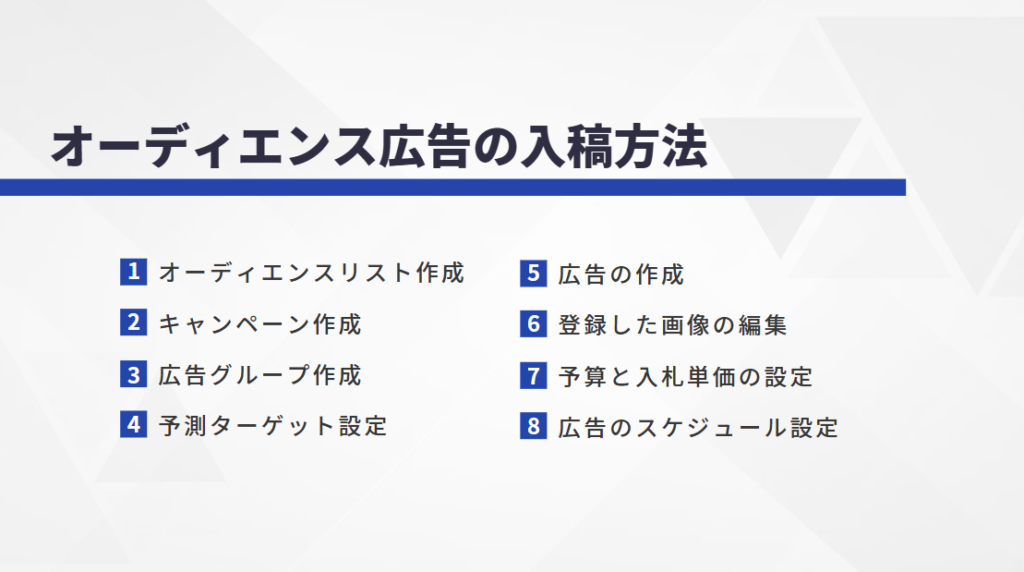
オーディエンスリスト作成
マイクロソフトオーディエンス広告の入稿をするためには、まずオーディエンスリストの作成が必要です。ただし、先程紹介したような、マイクロソフト広告に用意されているオーディエンスを利用する場合は、オーディエンスリストの作成は不要です。
管理画面の右上の【ツール】をクリックし、【オーディエンス】を選択します。
【+作成】ボタンをクリックし、作成したいオーディエンスの種類を選択して【次へ】をクリックします。
それぞれ作成画面の指示に従って設定を進めてください。
キャンペーン作成
次に、キャンペーンの作成です。
まず、管理画面左側にあるキャンペーンをクリックした後、【+作成】ボタンをクリックしてください。
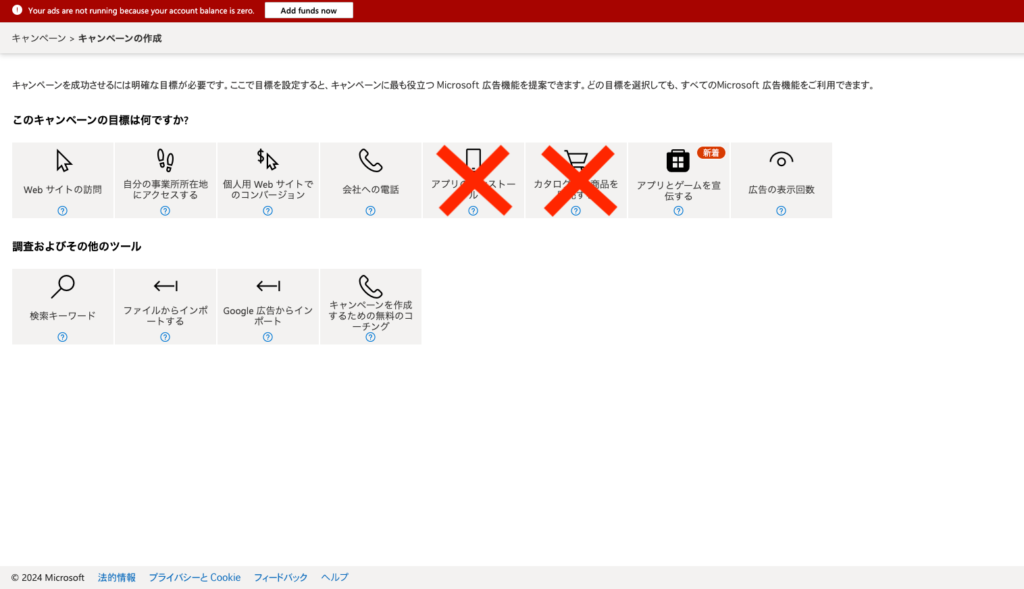
キャンペーンの目的を選びます。マイクロソフトオーディエンス広告を利用するには、【アプリのインストール】と【カタログから商品を販売する】以外の目的を選択しましょう。今回は【Webサイトの訪問】を選択して進めていきます。
キャンペーンの種類が表示されるので【オーディエンス広告】を選んで、【次へ】をクリックします。
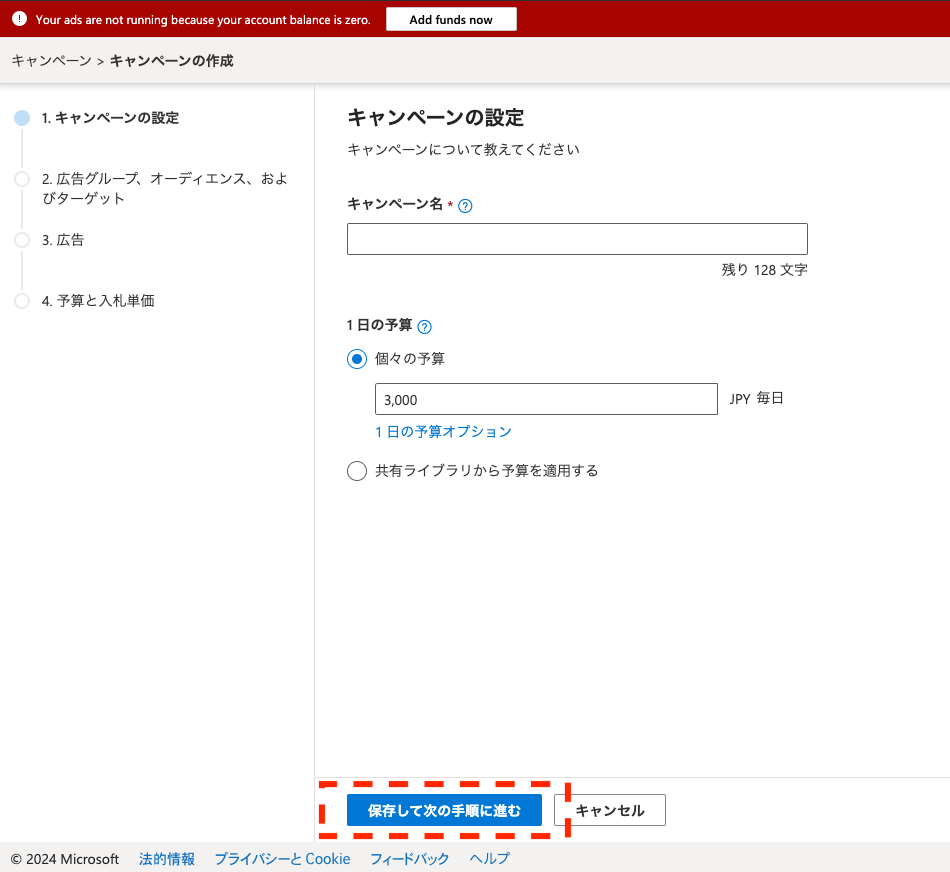
最後に、キャンペーン名と1日の予算を設定すれば完了です。【次の手順に進む】をクリックしましょう。
広告グループ作成
広告グループ名を設定し、【ターゲット設定(オプション)】をクリックします。
利用したいターゲティングを選択すると、各ターゲティングの設定メニューが表示されるので、必要項目を入力し、ターゲティング設定を行いましょう。複数のターゲティングを選択することも可能です。
予測ターゲット設定
広告グループを作成したあとは、予測ターゲットの設定になります。予測ターゲットは、配信の対象を拡大できる機能です。予測ターゲットを活用することで既存のターゲティング設定ではアプローチできなかったユーザーにリーチができるようになります。
予測ターゲット設定は自動で【オン】になっている場合があるため、特定のターゲットにしか広告を配信したくない場合は、【オフ】にしましょう。
広告の作成
広告の作成では、まずの以下の項目を登録します。
- 最終URL
- 短い見出し
- 長い見出し
- 広告テキスト
- 会社名
- モバイルURL
※「モバイルURL」は、ユーザーがモバイルデバイスで広告をクリックした際に、遷移されるWebページのURLです。PCとスマホでサイトURLが違うなど、必要な場合に入力しておきましょう。
次に、画像の登録です。【画像を追加】から画像をアップロードして、使用したい画像を選択して【適用する】をクリックしましょう。5つの縦横比のサイズに自動で調整されて表示されるので、広告プレビューで確認してみてください。
登録した画像の編集
登録をした画像は、編集が可能です。縦横比を編集したりトリミングをしたり、エフェクト効果を施したり、背景ぼかし、背景色を変更することもできます。画像が適切に表示されるように調整しましょう。
以上で、広告の作成は完了です。
予算と入札単価の設定
広告の作成が完了すれば、予算と入札単価の設定に移ります。
マイクロソフトオーディエンス広告において、日本で選択できる入札戦略は、手動CPC(1クリックあたりの入札単価を手動で設定)、拡張クリック単価(手動CPCに部分的に自動最適化を組み込んだ入札戦略)、手動CPM(インプレッション1,000回あたりの入札単価を手動で設定)です。
コンバージョンについて、入札戦略が1つの場合は「アカウントのコンバージョンに含める設定を使用する」を選択しましょう。コンバージョンが複数あり、作成中のキャンペーンで目標としているコンバージョンを指定したい場合は「このキャンペーンのコンバージョン目標を選択する」を選択しましょう。
【入札単価調整】をクリックすると、年齢/性別/オーディエンスに対して入札比率を設定可能です。入札比率は、-90%から+900%の間で設定できます。
広告のスケジュール設定
最後に行うことは、広告スケジュールの設定です。【広告のスケジュール】をクリックすると、キャンペーンの配信開始日や終了日、曜日時間帯ごとの入札比率を設定できます。
【保存】をクリックすると、すべての設定が完了です。審査が終了すると、広告の配信が可能になります。
オーディエンス広告の入稿で留意すること
再掲になりますが、マイクロソフトオーディエンス広告の入稿をする際に留意していただきたい点が2つあります。広告の表示に関わる重要な内容なので、改めてチェックしてください。
画像の自動トリミング
マイクロソフトオーディエンス広告では、用意した画像が自動でトリミングされます。予想だにしないトリミングを防止するため推奨サイズの画像を用意することをおすすめします。また、画像登録時に広告プレビューでしっかり確認することも重要です。
テキストやロゴ入りの画像は非推奨
マイクロソフトオーディエンス広告では、テキストやロゴ入りの画像を表示することは可能ですが、非推奨になっています。なぜなら、先述の通り、トリミングでテキストやロゴが途切れてしまったり、見出しや企業名がオーバーレイ表示されたりすることがあるからです。広告が掲載面でどのように表示されるかを確認しておきましょう。
生成AI導入で、オーディエンス広告の効果を最大化しませんか?
マイクロソフトオーディエンス広告について詳しく解説してきましたが、「ターゲティング設定の最適化が難しい」「広告素材の作成に時間がかかる」とお感じの方も多いのではないでしょうか?
生成AIを活用することで、以下のような業務が効率化できます。
- ユーザー分析
- ターゲティング最適化
- 広告素材の自動生成
malna株式会社では、生成AIの専門家が、貴社の目標達成に向けた最適なAI導入をサポートいたします。
・社内でも生産性が30%アップした実績をもとに、AI活用のノウハウを提供
・テクノロジーとマーケティングの両視点を持つ専門家が直接支援
・AIの導入から定着まで、一貫したサポートを提供
マイクロソフトオーディエンス広告の効果をさらに高めたいとお考えの方は、まずは無料相談にて、AI導入の流れや貴社の現在のお悩みなど、ぜひ一度ご相談ください。
まとめ
いかがだったでしょうか。今回は、マイクロソフトオーディエンス広告の概要やターゲティングの種類、入稿方法などについて解説しました。
マイクロソフトオーディエンス広告は、他のディスプレイ広告と比べて設定が簡単で、画像の設定方法以外はディスプレイ広告の経験が活かせます。
加えて、Microsoft社の主要サイトに配信ができるため、ビジネスシーンにおけるユーザーへのアプローチができるという大きな強みがあり、そういったユーザーの潜在的なニーズや商品のリマインドに適しています。検索広告と組み合わせることでコンバージョンへの動線を強化できることでしょう。
今回の記事を読んでいただき、自社に合った広告運用をしてもらえれば幸いです。
こちらのサイトでは、マイクロソフト広告以外の主要SNS広告4種について詳しく解説されています。ぜひご確認ください。
主要SNS広告の種類と特徴を大解剖!GDN・YDAとの違いとは?
参考:
ディスプレイ広告の種類と選び方:リスティング広告との違いも一挙公開
【初心者必見】WEB媒体ごとの年齢ターゲティングの基本とは?
ディスプレイ広告とは?リスティング広告との違い、費用やメリットを解説
無料相談はこちら 記事一覧はこちら- malnaのマーケティングについて
-
弊社ではメディアやSNSなど総合的な支援が可能です。
媒体ごとに違うパートナーが入ることもなくスピーディな意思決定が可能です。
ご不明点や不安な点等ございましたらお気軽にお問い合わせください。 - サービス資料はこちら 詳しく見る